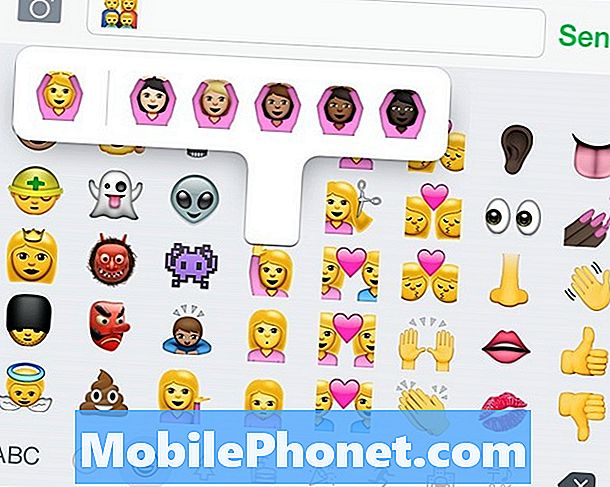Tere tulemast meie fokuseeritud tõrkeotsingu seeria kolmandasse ossa, mis käsitleb rakendusega seotud probleeme Samsung Galaxy märkuses 3. Kui olete Android-seadme omanik, siis on tõenäoline, et olete ühel või teisel hetkel kogenud mõnda rakendusega seotud probleemi. Märkus 3 ei ole selle probleemi suhtes immuunne, kuna sellel on ka õiglane osa rakenduse probleemidest, kuigi see on enamasti tingitud tarkvarast ja mitte telefoni riistvarast.

Lisaks meili saatmisele võite meiega ühendust võtta ka meie Facebooki ja Google+ sotsiaalmeedia kontodel.
Märkus 3 Viivitus ja rakendused puuduvad
Probleem: Tere, hoian seda aja säästmiseks kiiresti. Pärast minu märkuse 3 Lollipopi värskendamist hakkasid mul olema imelikud viivitused. kui avan avaekraani, pole kõiki rakendusi olemas, ma ei saa isegi oma rakenduste juurde minna. Kui lülitan selle välja, siis uuesti sisse (taaskäivitamine ei toimi) on avakuval olevad rakendused olemas, kuid kui lähen rakendustesse, on see tühi ja kõik minu rakendused on kadunud. Samuti, kui avakuval on kaustu, reguleerivad need, kui neile vajutan, heledust. Vajan abi võimalikult kiiresti, palun.
Lahendus: Näib, et teie telefoni tarkvara võib täiendamise käigus rikutud olla. Parim viis sellistel juhtudel jätkata on telefoni andmete varundamine ja tehaseseadete lähtestamine.
- Lülitage seade välja.
- hoidke all korraga kolme järgmist nuppu: helitugevuse suurendamise klahv, koduklahv, toitenupp.
- Kui ekraanile ilmub ‘GALAXY Note 3’, vabastage toitenupp, kuid vajutage ja hoidke all helitugevuse suurendamise klahvi ja avaleheklahvi.
- Kui kuvatakse Android-süsteemi taastekuva, vabastage helitugevuse suurendamise ja kodu klahvid.
- Vajutage helitugevuse vähendamise klahvi, et tõsta esile teave „andmete pühkimine / tehase lähtestamine”.
- Valimiseks vajutage toitenuppu.
- Vajutage helitugevuse vähendamise klahvi, et tõsta esile valik „Kustuta kõik kasutajaandmed”.
- Põhilähtestuse valimiseks ja käivitamiseks vajutage toitenuppu. Kui lähtestamine on lõppenud, tõstetakse esile ‘Reboot system now’.
- Seadme taaskäivitamiseks vajutage toitenuppu.
Märkus 3 Google Play pood avab juhuslikuly
Probleem: Tere .. Kõigepealt lubage mul öelda, et palun vabandust, kui olete selle teema kohta juba postitanud ja ma ei näinud seda. Minu probleem seoses märkusega 3 on see, et pärast tarkvara Jelly Bean 4 tarkvara värskendamist avaneb Lollipop 5.0-le midagi, mida ma ei mäleta, minu Play pood avaneb juhuslikult iseenesest erinevate erinevate rakendustega, mida arvan, et mulle võiks meeldida alla laadida. See juhtub olenemata sellest, mida ma teen, vastan tekstidele, üritan helistada, teises rakenduses jne. Seda ei juhtunud minu telefonis varem. Pärast tarkvara uuendamist ei laadinud ma alla ühtegi uut rakendust ega kolmanda osapoole rakendust. Ma arvan, et sain kuidagi pahavara ja käitasin kaks erinevat skannimist, Lookout ja 360 Security .. kumbki ei tuvastanud midagi. Kuidas peatada need juhuslikud mängupoe hüpikaknad?
Lahendus: Peamine põhjus, miks teie Google Play pood iseenesest avaneb, on see, et olete võib-olla installinud kolmanda osapoole rakenduse või klõpsanud selle ilmnemist põhjustaval brauseri lingil. Esmalt proovige taaskäivitada telefon turvarežiimis, et kontrollida, kas see on tingitud rakendusest. Selles režiimis on kõik kolmanda osapoole rakendused keelatud, hõlbustades probleemi tõrkeotsingut.
- Lülitage seade välja.
- Hoidke toitenuppu all.
- Kui ekraanile ilmub ‘GALAXY Note 3’, vabastage toitenupp. Pärast toitenupu vabastamist hoidke kohe all helitugevuse vähendamise klahvi.
- Hoidke helitugevuse vähendamise klahvi all, kuni seade taaskäivitamise lõpetab.
- Ekraani vasakus alanurgas kuvatakse ‘turvarežiim’. Kui näete valikut „Turvarežiim”, vabastage helitugevuse vähendamise klahv.
Kui probleemi selles režiimis ei esine, võib selle põhjustada kolmanda osapoole rakendus. saate teada, mis see on rakendus (tõenäoliselt tasuta rakendus, mis on reklaamidega kaasas) ja desinstallige see.
Kui probleem ilmneb siiski turvarežiimis, võib see mõjutada süsteemi andmeid. Peate oma telefoni andmed varundama ja tehaseseaded lähtestama.
- Lülitage seade välja.
- Vajutage ja hoidke all korraga kolme järgmist nuppu: helitugevuse suurendamise klahv, kodu klahv, toitenupp.
- Kui ekraanile ilmub ‘GALAXY Note 3’, vabastage toitenupp, kuid vajutage ja hoidke all helitugevuse suurendamise klahvi ja avaleheklahvi.
- Kui kuvatakse Android-süsteemi taastekuva, vabastage helitugevuse suurendamise ja kodu klahvid.
- Vajutage helitugevuse vähendamise klahvi, et tõsta esile teave „andmete pühkimine / tehase lähtestamine”.
- Valimiseks vajutage toitenuppu.
- Vajutage helitugevuse vähendamise klahvi, et tõsta esile valik „Kustuta kõik kasutajaandmed”.
- Põhilähtestuse valimiseks ja käivitamiseks vajutage toitenuppu. Kui lähtestamine on lõppenud, tõstetakse esile ‘Reboot system now’.
- Seadme taaskäivitamiseks vajutage toitenuppu.
Märkus 3 Google Play pood avatakse juhuslikult
Probleem: Tere, mul on Samsungi märkus 3 ja viimase kuu jooksul avatakse mängupood pidevalt erinevatele mängudele Aps; Candy Crush ja teised, kui üritan tabada tekstiikooni või kasutada Google Chrome'i ikooni. Ma pole kunagi mängu Aps ostnud, nii et ma ei tea, kust see tuleneb või kuidas seda lahendada. Samuti pöörlevad kõik minu telefoniga tehtud fotod külili või tagurpidi. Olen aku eemaldanud ja välja vahetanud, mis parandab selle, kuid taastub probleemile varsti pärast seda
Lahendus: Teie Google Play poe juhusliku avanemise probleemi võib põhjustada kolmanda osapoole rakendus või link, millele klõpsasite varem oma telefoni brauseris. Fotode tagurpidi pööramise põhjuseks on tõenäoliselt rikutud andmed. Parim viis sellisel juhul jätkata on telefoni andmete varundamine ja tehaseseadete lähtestamine. Selle ühe toimingu sooritamisel saate mõlemad probleemid üheaegselt sihtida.
- Lülitage seade välja.
- Vajutage ja hoidke all korraga kolme järgmist nuppu: helitugevuse suurendamise klahv, kodu klahv, toitenupp.
- Kui ekraanile ilmub ‘GALAXY Note 3’, vabastage toitenupp, kuid vajutage ja hoidke all helitugevuse suurendamise klahvi ja avaleheklahvi.
- Kui kuvatakse Android-süsteemi taastekuva, vabastage helitugevuse suurendamise ja kodu klahvid.
- Vajutage helitugevuse vähendamise klahvi, et tõsta esile teave „andmete pühkimine / tehase lähtestamine”.
- Valimiseks vajutage toitenuppu.
- Vajutage helitugevuse vähendamise klahvi, et tõsta esile valik „Kustuta kõik kasutajaandmed”.
- Põhilähtestuse valimiseks ja käivitamiseks vajutage toitenuppu. Kui lähtestamine on lõppenud, tõstetakse esile ‘Reboot system now’.
- Seadme taaskäivitamiseks vajutage toitenuppu.
Märkus 3 Helisalvestusi ei saa tehang
Probleem: Tere, kasutan noodi 3. Lollipopi peapööritust. Ma ei saa hääle salvestust teha. Iga kord pärast salvestamist, kui vajutan stopp-nuppu, on kirjas “Salvestusviga”. Parandage see probleem. Lülitasin telefoni minutiks välja ja proovisin, kuid see ei toimi. Lahke juhend. Thpahkluud
Lahendus: Esimene asi, mida peaksite sellistel juhtudel tegema, on kõigepealt keskenduda rakendusele. Proovige oma diktofoni rakenduse vahemälu ja andmed tühjendada ning vaadake, kas see probleemi lahendab.
- Puudutage mis tahes avaekraanil menüünuppu.
- Puudutage valikut Seaded.
- Puudutage vahekaarti Üldine.
- Puudutage valikut Rakendushaldur.
- Pühkige ekraanile Kõik
- Puudutage soovitud rakendust
- Puudutage valikuid Kustuta andmed ja seejärel OK.
- Puudutage käsku Tühjenda vahemälu.
Kui probleem püsib, jätkake oma telefoni vahemälu partitsiooni pühkimist.
- Lülitage seade välja.
- Vajutage ja hoidke all korraga kolme järgmist nuppu: helitugevuse suurendamise klahv, koduklahv, toitenupp
- Kui ekraanile ilmub ‘GALAXY Note 3’, laske toitenupp lahti, kuid vajutage ja hoidke all helitugevuse suurendamise klahvi ja avaleheklahvi.
- Kui kuvatakse Android-süsteemi taastekuva, vabastage helitugevuse suurendamise ja kodu klahvid.
- Vajutage helitugevuse vähendamise klahvi, et tõsta esile „vahemälu sektsiooni pühkimine”.
- Vahemälu valimiseks ja pühkimiseks vajutage toitenuppu.
- Kui ‘reboot system now’ on esile tõstetud, vajutage seadme taaskäivitamiseks toitenuppu.
Lõpuks, kui kõik muu ebaõnnestub, peate lähtestama tehase. Enne jätkamist varundage lihtsalt telefoni andmed.
- Lülitage seade välja.
- Vajutage ja hoidke all korraga kolme järgmist nuppu: helitugevuse suurendamise klahv, kodu klahv, toitenupp.
- Kui ekraanile ilmub ‘GALAXY Note 3’, vabastage toitenupp, kuid vajutage ja hoidke all helitugevuse suurendamise klahvi ja avaleheklahvi.
- Kui kuvatakse Android-süsteemi taastekuva, vabastage helitugevuse suurendamise ja kodu klahvid.
- Vajutage helitugevuse vähendamise klahvi, et tõsta esile teave „andmete pühkimine / tehase lähtestamine”.
- Valimiseks vajutage toitenuppu.
- Vajutage helitugevuse vähendamise klahvi, et tõsta esile valik „Kustuta kõik kasutajaandmed”.
- Põhilähtestuse valimiseks ja käivitamiseks vajutage toitenuppu. Kui lähtestamine on lõppenud, tõstetakse esile ‘Reboot system now’.
- Seadme taaskäivitamiseks vajutage toitenuppu.
Märkus 3 Facebooki rakenduse Crashes
Probleem: Tere! Paar kuud tagasi pulgakomm installitud ja kõik on korras olnud kuni eilseni, kui Facebook hakkas kukkuma alati, kui postitusele vastan. Olen FB desinstallinud ja uuesti installinud ning vahemälu tühjendanud, kuid probleem püsib. Kas teil on ettepanekuid? Ma tõesti ei taha tehaseseadeid taastada ... ... aitäh!
Lahendus: Kui tehaseseadete lähtestamine on valikust väljas, peaksite oma telefoni vahemälu partitsiooni pühkima.
- Lülitage seade välja.
- Vajutage ja hoidke all korraga kolme järgmist nuppu: helitugevuse suurendamise klahv, koduklahv, toitenupp
- Kui ekraanile ilmub ‘GALAXY Note 3’, laske toitenupp lahti, kuid vajutage ja hoidke all helitugevuse suurendamise klahvi ja avaleheklahvi.
- Kui kuvatakse Android-süsteemi taastekuva, vabastage helitugevuse suurendamise ja kodu klahvid.
- Vajutage helitugevuse vähendamise klahvi, et tõsta esile „vahemälu sektsiooni pühkimine”.
- Vahemälu valimiseks ja pühkimiseks vajutage toitenuppu.
- Kui ‘reboot system now’ on esile tõstetud, vajutage seadme taaskäivitamiseks toitenuppu.
Kui probleem püsib, proovige desinstallida oma telefoni kolmanda osapoole rakendused, välja arvatud Facebook. Jälgige, kas Facebook ikka kokku kukub. Kui see ei õnnestu, installige oma teised rakendused ükshaaval. Pärast iga rakenduse installimist jälgige, kas Facebook jookseb kokku. Kui jõuate rakendusse, kus Facebook jookseb kokku, on tõenäoliselt see rakendus krahhi süüdlane.
Saatke meile oma küsimused, ettepanekud ja probleemid, millega olete oma Android-telefoni kasutamisel kokku puutunud. Toetame kõiki Android-seadmeid, mis on täna turul saadaval. Ja ärge muretsege, me ei võta teie e-kirjade eest ühtegi senti. Saatke meile e-kiri aadressil [email protected]. Me loeme kõiki e-kirju, kuid ei saa tagada kiiret vastust. Kui suutsime teid aidata, palun aidake meil seda sõna levitada, jagades oma postitusi oma sõpradega.